- Chromebook очень удобен в использовании, отсюда и их популярность. Устройству требуется хорошее подключение к Интернету практически для любой деятельности, хотя некоторые приложения также можно использовать в автономном режиме.
- Когда соединение с Wi-Fi нарушено, использовать Chromebook очень сложно. К счастью, устранить проблему не так сложно, и мы покажем вам, как это сделать.
- Если вы поклонник бренда, ознакомьтесь с нашими Специальный раздел Chromebook также.
- Эта статья является частью большого собрания рекомендаций, которые вы можете найти в нашем Центр устранения неполадок.

Это программное обеспечение будет поддерживать ваши драйверы в рабочем состоянии, тем самым защищая вас от распространенных компьютерных ошибок и сбоев оборудования. Проверьте все свои драйверы сейчас за 3 простых шага:
- Скачать DriverFix (проверенный файл загрузки).
- Нажмите Начать сканирование найти все проблемные драйверы.
- Нажмите Обновите драйверы чтобы получить новые версии и избежать сбоев в работе системы.
- DriverFix был загружен 0 читатели в этом месяце.
С момента своего запуска в 2011 году Chromebook был чрезвычайно успешным в секторе образования из-за снижения затрат на обслуживание оборудования и программного обеспечения. Чтобы использовать Chromebook, вы в значительной степени полагаетесь на подключение к Интернету, а когда Wi-Fi не работает, устройство становится бесполезным.
И да, проблемы с подключением к Интернету возможны всегда, и не обязательно из-за чего-то что-то не так с вашим Chromebook, но иногда из-за проблем с обслуживанием на стороне Интернета провайдер.
Наиболее распространенные проблемы заключаются в том, что Chromebook не может обнаружить сеть Wi-Fi, устройство не может подключиться к любой доступной сети или устройство подключено к Wi-Fi, но Интернет не работает.
Однако, если проблема действительно на вашей стороне, вы можете проверить некоторые вещи, чтобы восстановить соединение.
Как восстановить соединение Wi-Fi на моем Chromebook?
1. Проверьте соединение Wi-Fi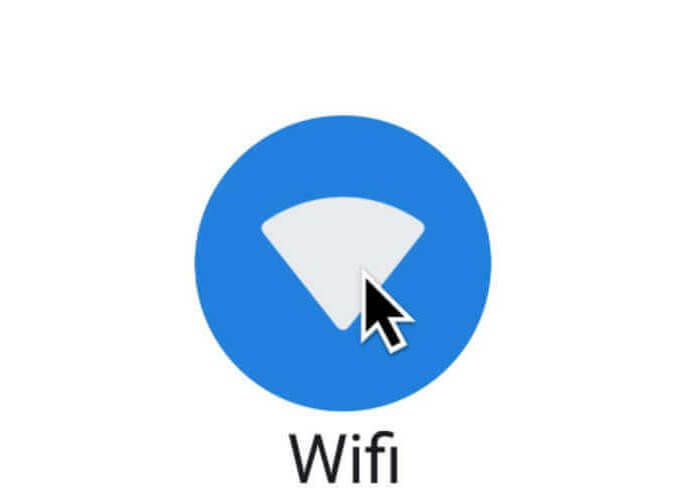
- Нажмите на панель быстрых настроек в правом нижнем углу экрана.
- Следует сказать Подключено к (имя сети).
- Попробуйте отключиться, нажав на сеть> Отключить; затем подключитесь заново.
- Или используйте кабель Ethernet вместо кабеля маршрутизатора для установления соединения.
- Или нажмите на Не подключен значок> выберите сеть> введите учетные данные> Подключиться.
2. Запустить сноваChromebook androuter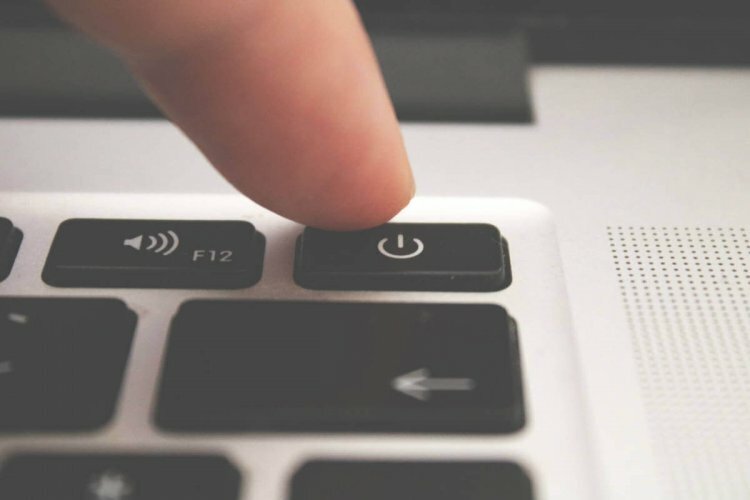
Выключите Chromebook, а также выключите маршрутизатор, чтобы полностью перезапустить питание. Это может устранить любые сбои при подключении, которые могли возникнуть при включении устройства.
3. Удалить все предпочтительные сети

- В вашем браузере введите хром: // настройки / clearBrowserData для удаления файлов cookie и кешированных данных.
- Затем введите chrome: // настройки> нажмите на появившуюся там сеть.
- Нажмите на Предпочитаемые сети.
- Удалите все доступные сети> Готово.
4. Запустите приложение "Диагностика подключения Chrome"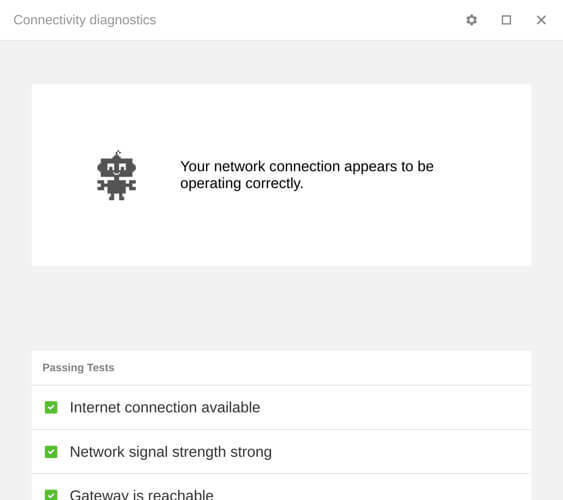
В Приложение "Диагностика подключения к Chrome" - это расширение Chrome, которое можно использовать для быстрого устранения любой проблемы, которую может обнаружить устройство.
Он также проверяет возможность подключения, поэтому, если здесь возникнет проблема, вы получите уведомление о причинах и возможных решениях.
5. Сброс настроек настройки профиля

- В вашем браузере введите хром: // настройки / resetprofilesettings.
- Щелкните Сбросить.
Это будет делать почти то же самое, что и очистка файлов cookie, плюс удаление расширений и других настроек просмотра.
6. Полностью сбросьте Chromebook

- Нажмите CTRL + Alt + Shift + R одновременно.
- Выбирать Запустить снова.
- Нажмите на Powerwash> Продолжить.
- Следуйте инструкциям, чтобы завершить операцию.
Возможно, вы не можете подключиться из-за некоторых неправильная конфигурация, настройки или ошибки системного файла. Так тего решение сбросит ваш Chromebook до заводских настроек по умолчанию. Рекомендуется сделать резервную копию всех ваших файлов и данных.
Надеюсь, вы не добрались до последнего шага к решению проблемы. Любые комментарии по вашей конкретной ситуации приветствуются в специальном разделе ниже.
Часто задаваемые вопросы
Попробуйте подключиться через панель быстрых настроек в правом нижнем углу экрана. Если вы не видите значок Wi-Fi, взгляните на наше подробное руководство по отсутствию значка Wi-Fi.
На панели быстрых настроек в правом нижнем углу экрана вам нужно выбрать «Настройки» и выбрать известную сеть. Нажмите на дополнительные параметры и на Забывать.
Проблемы с подключением к Chromebook могут быть вызваны несколькими причинами. Если нет проблем с хостинг вашего интернет-провайдера, проверьте, включен ли ваш Wi-Fi, и перезагрузите устройство и маршрутизатор.


